杰灵主板bios设置进u盘启动方法
发布时间:2016-12-19 23:36
相关话题
网友们知道怎么设置U盘启动吗?下面是小编带来杰灵主板bios设置进u盘启动的内容,欢迎阅读!
杰灵主板bios设置进u盘启动方法:
选择Boot菜单界面设置U盘启动,如图:
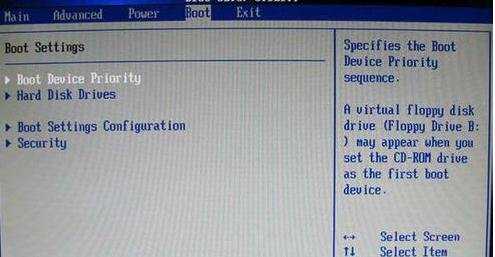
启动优先级设备选择(Boot Device Priority)在第一启动设备(1st Boot Device)里选择U盘。

硬盘驱动器“Hard Disk Drives”选择:选择U盘为第一启动设备“1st Drive”。如果先在“Hard Disk Drives”里面选择U盘为第一启动设备,那么这里就会显示有U盘,那就选择U盘为第一启动设备,如图:


当我们首先在硬盘驱动器“Hard Disk Drives”中选择U盘为第一启动设备“1st Drive”以后,启动优先级设备选择(Boot Device Priority)里面才会显示U盘,然后我们优先选择U盘作为第一启动设备(1st Boot Device)。

杰灵主板bios设置进u盘启动方法的评论条评论